
Głównym zadaniem drukarki jest transformacja informacji elektronicznych do drukowanej formy. Ale nowoczesne technologie wszedł tak bardzo, że niektóre urządzenia mogą nawet utworzyć pełnoprawny model 3D. Jednak wszystkie drukarki mają podobną funkcję - w celu poprawnej interakcji z komputerem i użytkownikiem, zainstalowane sterowniki są niezbędne. Chodzi o to, że chcemy porozmawiać w tej lekcji. Dzisiaj opowiemy Ci o kilku metodach wyszukiwania i instalacji sterownika drukarki Brother HL-2130R.
Opcje instalacji drukarki
W dzisiejszych czasach, gdy prawie każda osoba ma dostęp do Internetu, znajdź i zainstalować niezbędne oprogramowanie nie będzie absolutnie żadnych problemów. Jednak niektórzy użytkownicy nie wiedzą o istnieniu wielu metod, które mogą pomóc sobie poradzić z taką zadaniem bez większego trudności. Przynosimy twoją uwagę opis takich metod. Korzystając z jednej z opisanych poniżej metod, możesz łatwo zainstalować drukarkę oprogramowania Brother HL-2130R. Więc postępuj.Metoda 1: Oficjalna strona Brother
Aby użyć tej metody, musisz wykonać następujące czynności:
- Idź na oficjalną stronę internetową brata.
- W górnej części witryny musisz znaleźć linię "Pobierz oprogramowanie" i kliknij link w swojej nazwie.
- Na następnej stronie będziesz musiał wybrać region, w którym się znajdujesz i określa ogólną grupę urządzeń. Aby to zrobić, kliknij sznurka z nazwą "Drukarki / faks / DCPS / Multi-Funkcje" w kategorii "Europa".
- W rezultacie zobaczysz stronę, której treść zostanie przetłumaczona przez język, który musisz być znajomy. Na tej stronie kliknij przycisk "Pliki", który znajduje się w sekcji "Wyszukaj według kategorii".
- Następnym krokiem będzie wejście modelu drukarki do odpowiedniej linii wyszukiwania, które zobaczysz na następnej stronie, która się otwiera. Wprowadzamy w polu pokazanym na poniższym zrzucie ekranu, model HL-2130R i naciśnij przycisk "Enter" lub "Wyszukaj" po prawej stronie ciągu.
- Po tym otworzysz stronę pobierania plików dla urządzenia określonego wcześniej. Przed kontynuowaniem bezpośrednio do pobierania oprogramowania musisz najpierw podać rodzinę i wersję zainstalowanej systemu operacyjnego. Nie zapomnij także o jego rozładowaniu. Po prostu umieść znak na rzędzie, którego potrzebujesz. Następnie kliknij niebieski przycisk "Wyszukaj" nieco poniżej listy OS.
- Teraz strona zostanie otwarta, na którą zobaczysz listę wszystkich dostępnych oprogramowania dla urządzenia. Każde oprogramowanie jest dołączone do opisu, wielkości pobranego pliku i daty jego uwalniania. Wybierz niezbędne oprogramowanie i kliknij link jako nagłówek. W tym przykładzie wybierzemy "pełny pakiet sterowników i oprogramowania".
- Aby rozpocząć pobieranie plików instalacyjnych, należy odczytać informacje na następnej stronie, a następnie naciśnij niebieski przycisk poniżej. Dzięki temu zgadzasz się z postanowieniami umowy licencyjnej, która znajduje się na tej samej stronie.
- Teraz rozpocznie się ładowanie sterowników i składników pomocniczych. Czekamy na pobranie i uruchomimy pobrany plik.
- Gdy pojawi się system ostrzeżenia, kliknij przycisk "Uruchom". Jest to standardowa procedura, która nie pozwala na złośliwe działanie niezauważone.
- Następnie musisz poczekać chwilę, aż program instalacyjny usunie wszystkie niezbędne pliki.
- Następnym krokiem będzie wybór języka, na którym wyświetlone będą następujące okna "Wizards instalacyjne". Wskazać niezbędny język i kliknij przycisk "OK", aby kontynuować.
- Następnie przygotowanie rozpocznie rozpoczęcie procesu instalacji. Szkolenie będzie trwać dosłownie.
- Wkrótce znów zobaczysz okno z umową licencyjną. Czytamy na żądanie wszystkich jego zawartości i naciśnij przycisk "Tak" na dole okna, aby kontynuować proces instalacji.
- Następnie musisz wybrać typ instalacji oprogramowania: "Standard" lub "Selective". Zalecamy wybór pierwszej opcji, ponieważ w tym przypadku wszystkie sterowniki i komponenty zostaną zainstalowane automatycznie. Zanotujemy żądany element i kliknij przycisk "Dalej".
- Teraz pozostaje czekać na koniec procesu instalacji oprogramowania.
- Na koniec zobaczysz okno, w którym zostaną opisane dalsze działania. Musisz podłączyć drukarkę do komputera lub laptopa i włączyć go. Po tym musisz trochę poczekać, gdy otwiera się w oknie, będzie aktywny przycisk "Dalej". Kiedy tak się dzieje - klikamy ten przycisk.
- Jeśli przycisk "Dalej" nie staje się aktywny i nie można prawidłowo podłączyć urządzenia, użyj monitów opisanych w następnym zrzucie ekranu.
- Jeśli wszystko pójdzie z pomyślnie, poczekasz, aż system określa urządzenie i zastosujesz wszystkie niezbędne ustawienia. Po tym zobaczysz wiadomość o udanej instalacji oprogramowania. Teraz możesz kontynuować pełne korzystanie z urządzenia. Ta metoda zostanie zakończona.

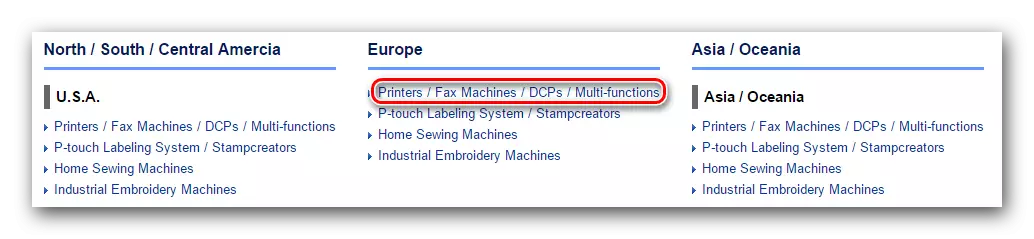
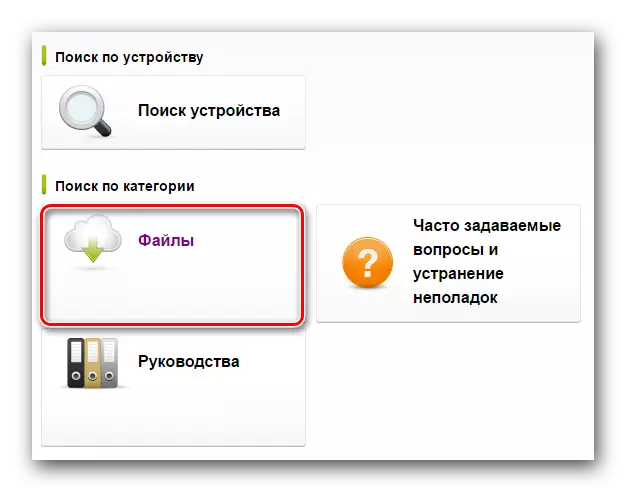
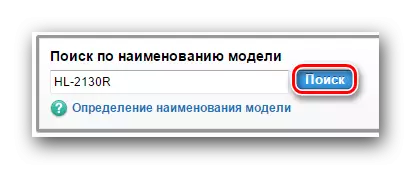


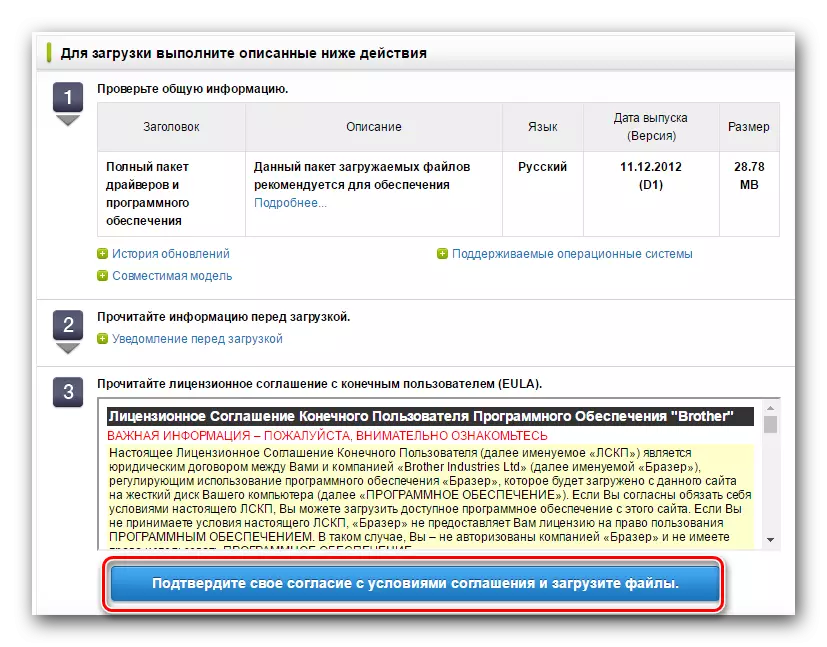
Należy pamiętać, że przed zainstalowaniem sterowników należy wyłączyć drukarkę z komputera. Warto również usunąć stare sterowniki dla urządzenia, jeśli znajdują się na komputerze lub laptopie.
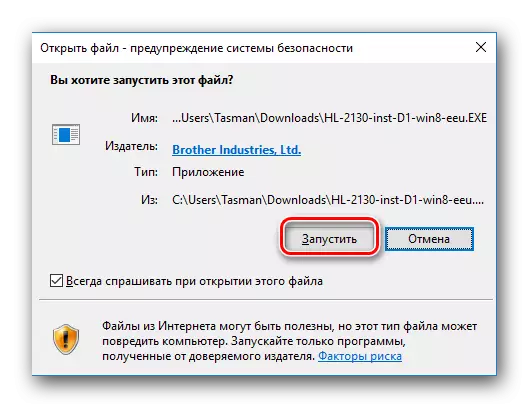
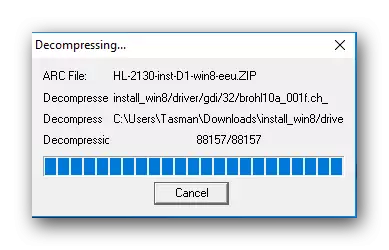
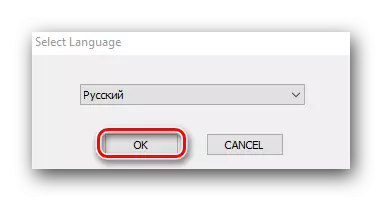
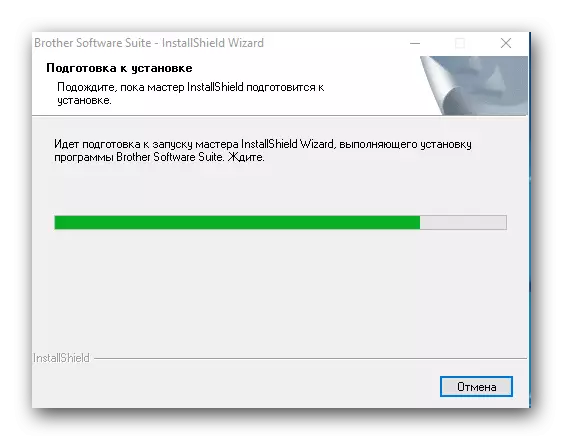



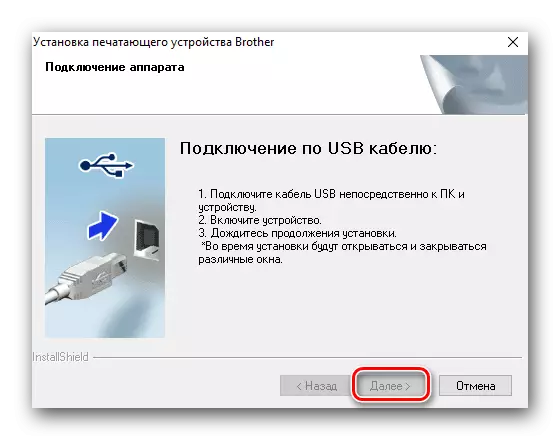

Jeśli wszystko zostało zakończone zgodnie z instrukcją, możesz zobaczyć drukarkę na liście urządzeń w sekcji "Urządzenia i drukarki". Znajduje się w "Panelu sterowania".
Czytaj więcej: 6 sposobów na uruchomienie "panelu sterowania"
Po przejściu do "Panel sterowania" zalecamy przełączanie trybu wyświetlania elementów na "małe ikony".
Metoda 2: Specjalne narzędzia do instalacji
Zainstaluj sterowniki drukarki Brother HL-2130R, mogą być również używane przy użyciu specjalnych narzędzi. Do tej pory przedstawiono podobne programy w Internecie. Aby zdecydować o wyborze, zalecamy przeczytanie naszego specjalnego artykułu, w którym przeglądaliśmy najlepsze narzędzia tego rodzaju.
Czytaj więcej: Programy do instalowania sterowników
Z kolei polecamy używanie rozwiązania DriverPack. Często odbiera aktualizacje od programistów i stale uzupełnia listę obsługiwanych urządzeń i oprogramowania. To jest to narzędzie, które włączamy w tym przykładzie. To właśnie musisz zrobić.
- Podłącz urządzenie do komputera lub laptopa. Czekamy, aż system próbuje go określić. W większości przypadków robi to z powodzeniem, ale w tym przykładzie zostaniemy zwolniony z najgorszego. Istnieje szansa, że drukarka zostanie wymieniona jako "niezidentyfikowany urządzenie".
- Idziemy do narzędzia online DriverPack Solution. Musisz pobrać plik wykonywalny, klikając odpowiedni duży przycisk na środku strony.
- Proces rozruchu zajmie dosłownie kilka sekund. Po tym uruchom pobrany plik.
- W głównym oknie zobaczysz automatyczną konfigurację komputera. Klikając go, pozwoli Ci program skanować cały system i zainstalować wszystkie brakujące oprogramowanie w trybie automatycznym. W tym sterownik drukarki i sterownik zostaną zainstalowane. Jeśli chcesz niezależnie monitorować proces instalacji i wybierz niezbędne sterowniki do pobrania, a następnie naciśnij przycisk Mały przycisk "Tryb eksperta" w dolnej części głównego okna Utility.
- W następnym oknie musisz wspomnieć o sterownikach, które chcesz pobrać i zainstalować. Wybierz elementy związane z sterownikiem drukarki i kliknij przycisk "Zainstaluj wszystko" na górze okna.
- Teraz możesz poczekać, aż rozwiązanie DriverPack zwiększa wszystkie niezbędne pliki i instaluje wcześniej wybranych sterowników. Po zakończeniu procesu instalacji zobaczysz odpowiedni komunikat.
- Ta metoda zostanie zakończona na tym i możesz użyć drukarki.
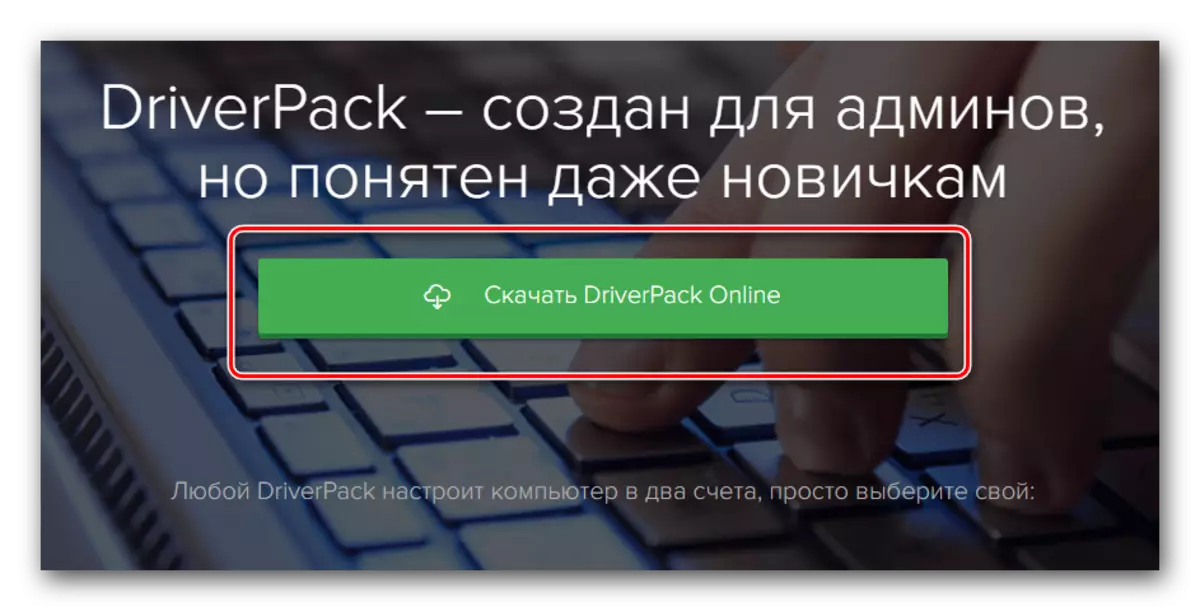
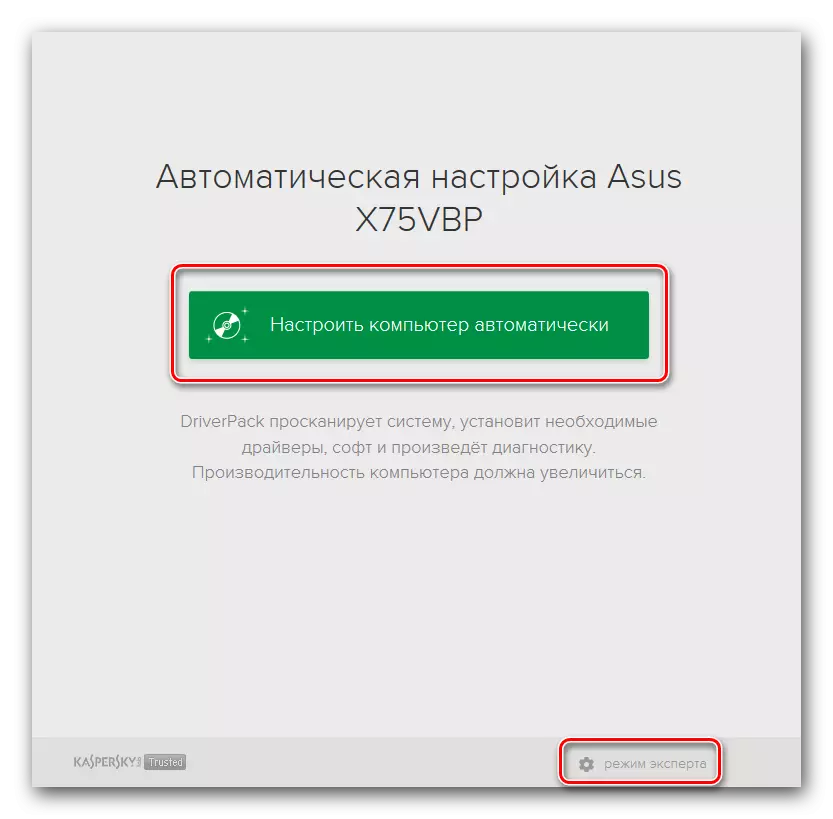

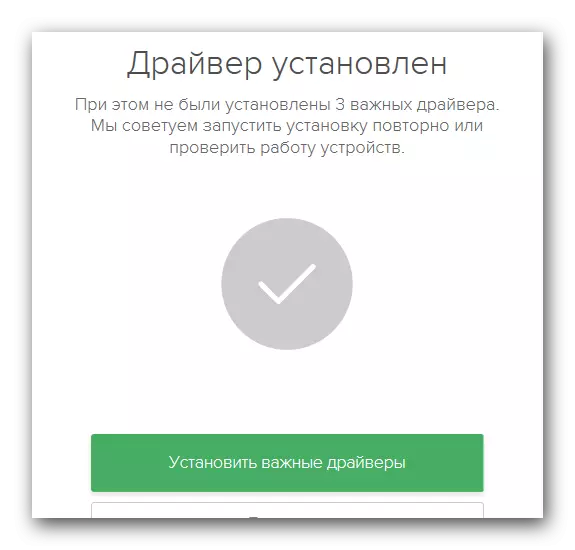
Metoda 3: Wyszukaj według identyfikatora
Jeśli przy podłączeniu urządzenia do komputera, system nie może rozpoznać urządzenia poprawnie, można użyć tej metody. Leży w tym, że szukamy i załadujemy drukarki, będziemy przez identyfikator samego urządzenia. Dlatego też, należy najpierw znać identyfikator do tej drukarki, ma następujące wartości:USBPrint BrotherHl-2130_Sered611
BrotherHl-2130_Sered611.
Teraz musisz skopiować dowolną z wartości i użyć go w specjalnym zasobie, że kierowca znajdzie zgodnie z tym identyfikatorem. Zostaniesz je pobrania i zainstalujesz na komputerze. Jak widać, nie wchodzimy do szczegółów tej metody, ponieważ jest omawiany szczegółowo w jednej z naszych lekcji. W nim znajdziesz wszystkie informacje dotyczące tej metody. Dostępna jest również lista specjalnych usług internetowych w poszukiwaniu oprogramowania według identyfikatora.
Lekcja: Wyszukaj sterowniki według ID sprzętu
Metoda 4: Panel sterowania
Ta metoda pozwoli Ci dodać sprzęt do listy twoich urządzeń. Jeśli system nie zostanie automatycznie określać urządzenia, musisz wykonać następujące czynności.
- Otwórz "Panel sterowania". Sposoby otwarcia go w specjalnym artykule, łącze, do którego daliśmy powyżej.
- Przełącza w "Panelu sterowania" do trybu wyświetlania elementów "Mniejszych ikon".
- Na liście szukają sekcji "Urządzenia i drukarki". Idź do niego.
- W górnym obszarze okna pojawi się przycisk "Dodawanie drukarki". Naciśnij.
- Teraz musisz poczekać, aż zostanie utworzona lista wszystkich podłączonych urządzeń do komputera lub laptopa. Musisz wybrać drukarkę z listy Ogólne i kliknij przycisk Dalej, aby zainstalować niezbędne pliki.
- Jeśli z jakiegoś powodu nie znajdziesz drukarki na liście - kliknij na ciąg poniżej, który jest pokazany w zrzucie ekranu.
- Na liście proponowanej wybierz ciąg "Dodaj lokalną drukarkę" i kliknij przycisk Dalej.
- W następnym kroku musisz określić port, do którego urządzenie jest podłączone. Wybierz żądany element z listy rozwijanej, a także kliknij przycisk "Dalej".
- Teraz musisz wybrać producenta drukarki po lewej stronie okna. Tutaj odpowiedź jest oczywista - "Brat". W prawej domenie kliknij na ciąg zaznaczony na obrazku poniżej. Po tym kliknij przycisk "Dalej".
- Następnie będziesz musiał wymyślić nazwę sprzętu. Wprowadź nową nazwę w odpowiednim ciągu.
- Teraz rozpocznie się proces instalacji urządzenia i powiązanego oprogramowania. W rezultacie zobaczysz wiadomość w nowym oknie. Mówi się, że drukarka i pomyślnie zainstalowana. Możesz sprawdzić jego wydajność, klikając przycisk "Drukuj drukowania". Albo możesz po prostu kliknąć przycisk "Zakończ" i wypełnij instalację. Następnie urządzenie będzie gotowe do użycia.

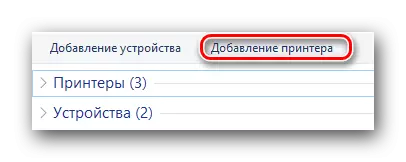

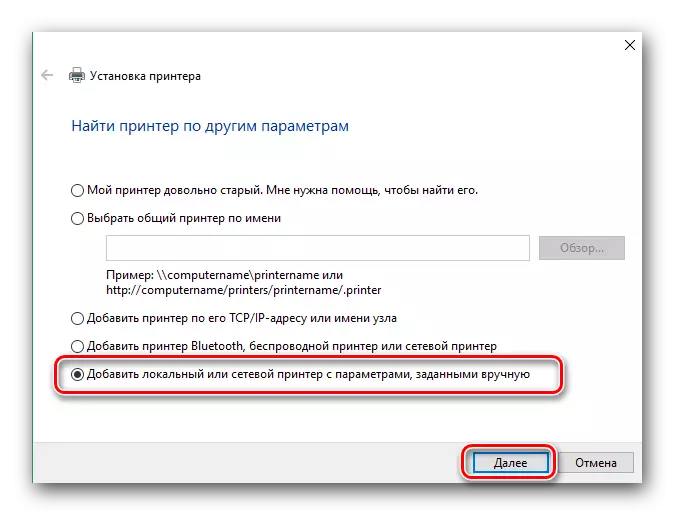
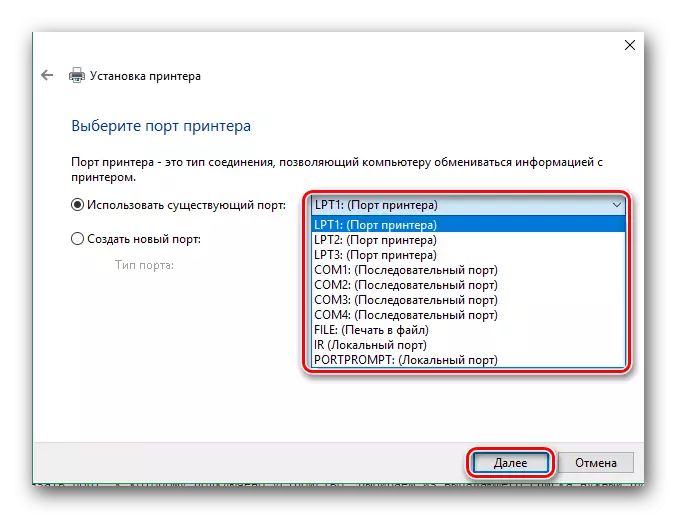
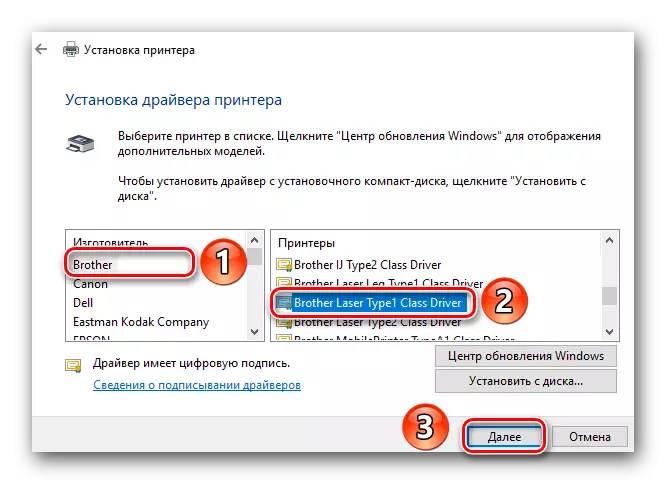

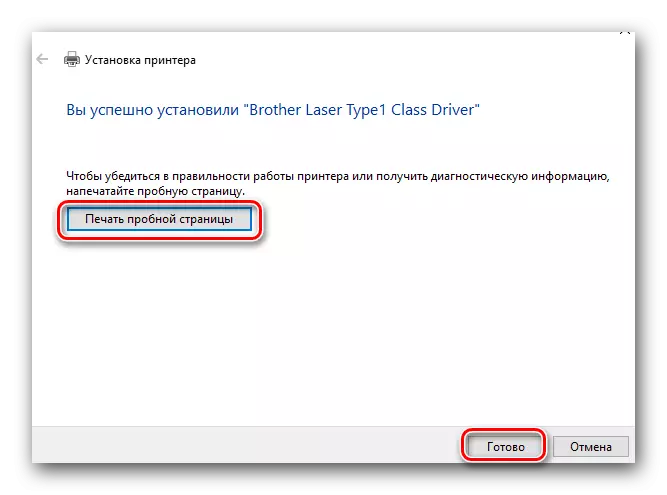
Mamy nadzieję, że nie będziemy mieć żadnych specjalnych trudności podczas instalowania sterowników dla brata HL-2130R. Jeśli nadal napotkasz trudności lub błędy w procesie instalacji - napisz o tym w komentarzach. Szukamy powodu razem.
